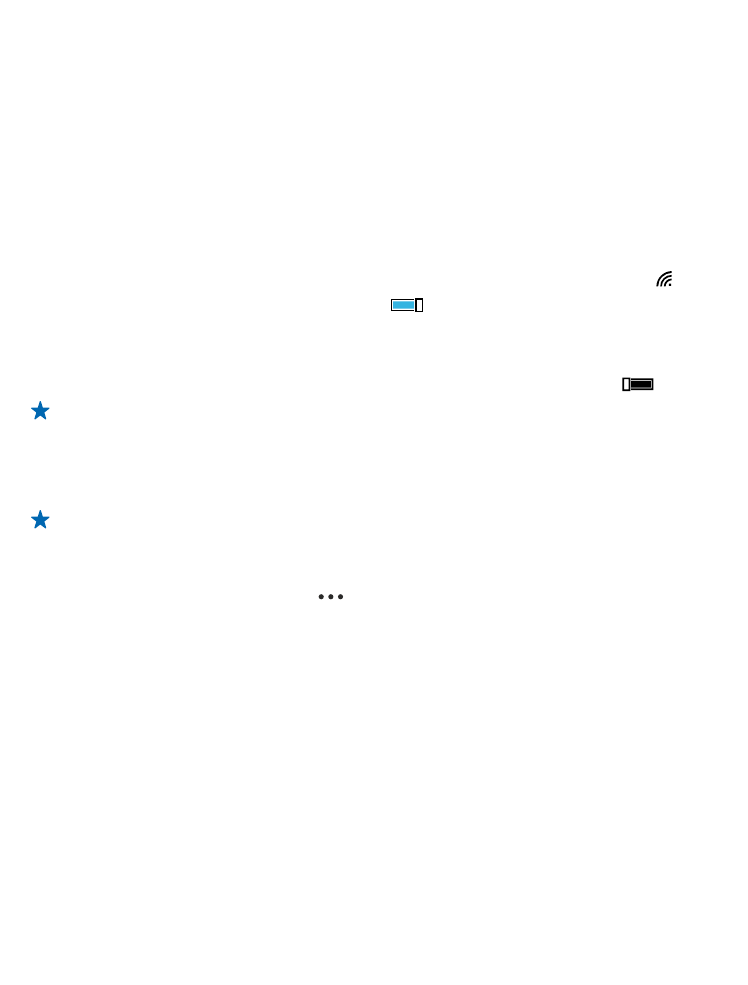
Verwenden der Bildschirmtastatur
Das Verfassen von Text mit der Bildschirmtastatur ist einfach. Sie können die Tastatur verwenden,
wenn Sie Ihr Mobiltelefon im Hochformat oder Querformat halten. Sie können Ihre Mitteilungen
verfassen, indem Sie auf die Buchstaben tippen oder durch diese streichen.
Tippen Sie auf ein Textfeld.
© 2014 Microsoft Mobile. Alle Rechte vorbehalten.
39
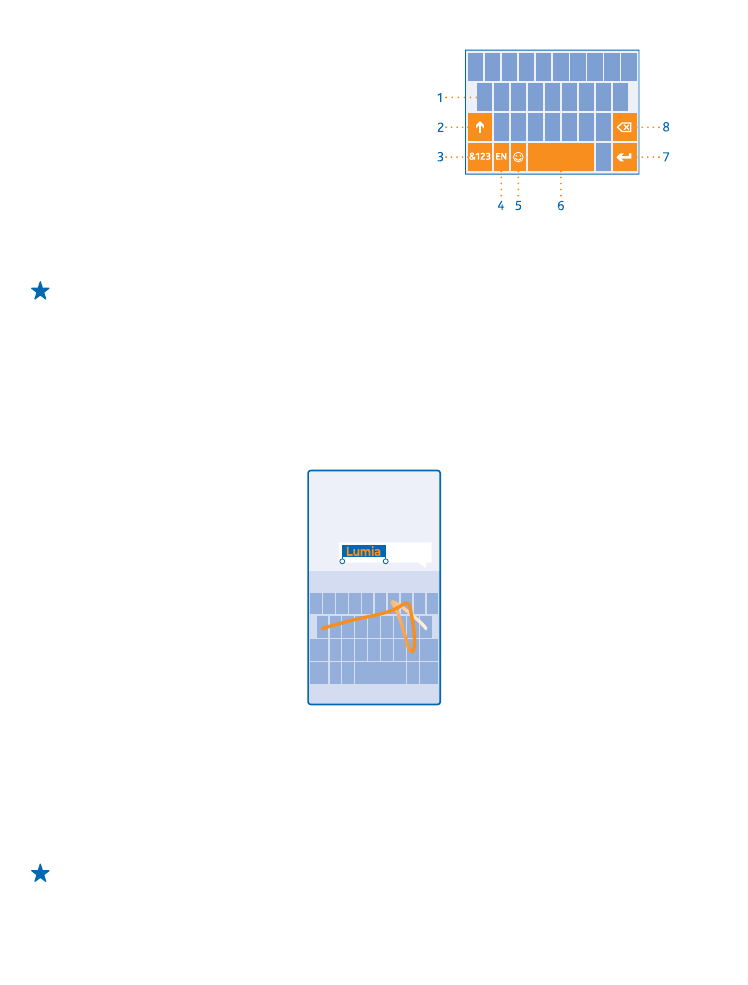
1
Zeichentasten
2
Umschalttaste
3
Ziffern- und Sym-Taste
4
Sprachtaste
5
Smiley-Taste
6
Leertaste
7
Eingabetaste
8
Rücktaste
Das Tastaturlayout kann in den verschiedenen
Anwendungen und Sprachen abweichen. Die Sprachtaste wird nur angezeigt, wenn mehr als eine
Sprache ausgewählt wurde. Das Beispiel zeigt die englische Tastatur.
Tipp: Um die Kommataste zur Tastatur hinzuzufügen, streichen Sie auf der Startseite vom
oberen Bildschirmrand nach unten und tippen auf ALLE EINSTELLUNGEN > Tastatur >
Erweitert > Kommataste anzeigen, sofern verfügbar.
Streichen zur Texteingabe
Streichen Sie vom ersten Buchstaben des Wortes und ziehen Sie dabei einen Pfad zu jedem weiteren
Buchstaben. Heben Sie Ihren Finger nach dem letzten Buchstaben an. Um fortzufahren, streichen Sie
einfach weiter, ohne auf die Leertaste zu tippen. Die Leerzeichen werden von Ihrem Mobiltelefon
hinzugefügt.
Nicht alle Sprachen werden unterstützt.
Umschalten zwischen Groß- und Kleinschreibung
Tippen Sie auf die Umschalttaste. Um in den Feststellmodus zu wechseln, tippen Sie zweimal auf die
Taste. Um in den normalen Modus zurückzukehren, tippen Sie erneut auf die Umschalttaste.
Eingeben einer Ziffer oder eines Sonderzeichens
Tippen Sie auf die Ziffern- und die Sym-Taste. Um mehr Sonderzeichentasten anzuzeigen, tippen Sie
auf die Umschalttaste. Über einige der Sonderzeichentasten erreichen Sie weitere Symbole. Um
weitere Symbole anzuzeigen, tippen und halten Sie ein Symbol oder Sonderzeichen.
Tipp: Um am Satzende einen Punkt einzugeben und einen neuen Satz zu beginnen, tippen Sie
zweimal auf die Leertaste.
© 2014 Microsoft Mobile. Alle Rechte vorbehalten.
40
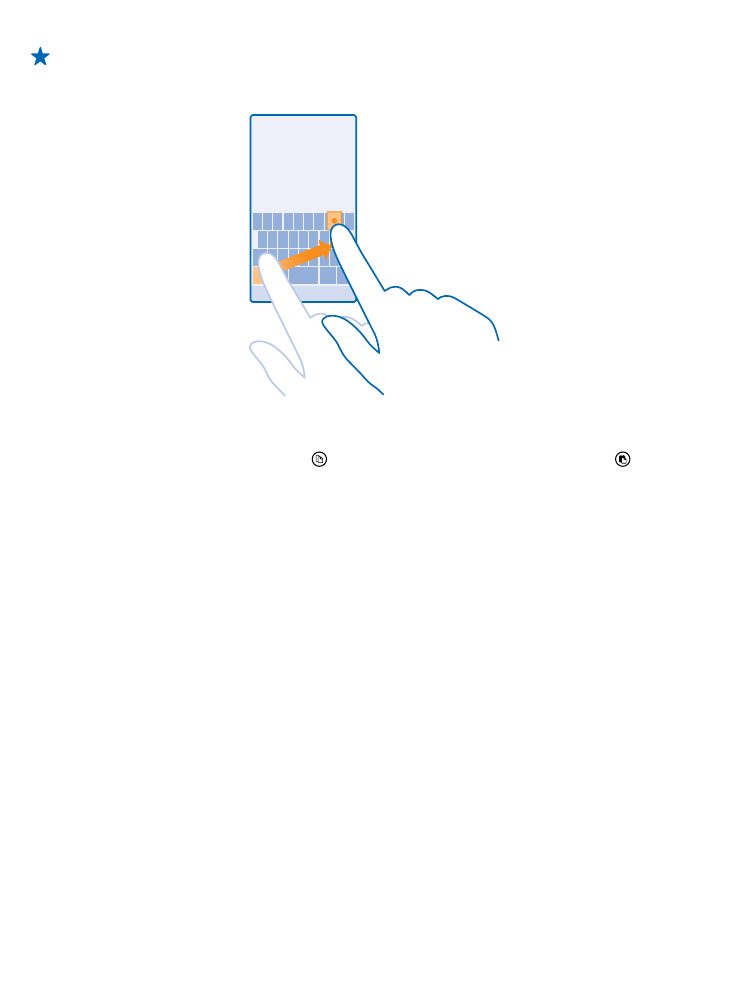
Tipp: Um schnell eine Ziffer oder ein Sonderzeichen einzugeben, halten Sie die Ziffern- und die
Sym-Taste, streichen Sie mit Ihrem Finger zum gewünschten Zeichen, und heben Sie den Finger
dann an.
Kopieren oder Einfügen von Text
Tippen Sie auf ein Wort, ziehen Sie vor und nach dem Wort Kreise, um den zu kopierenden Abschnitt
hervorzuheben, und tippen Sie dann auf . Tippen Sie zum Einfügen des Textes auf .
Hinzufügen eines Akzents zu einem Zeichen
Tippen und halten Sie das Zeichen, und tippen Sie auf das Zeichen mit Akzent.
Löschen eines Zeichens
Tippen Sie auf die Rücktaste.
Wechseln zwischen den Eingabesprachen
Tippen Sie lange auf die Sprachtaste und wählen Sie die gewünschte Sprache aus. Die Sprachtaste
wird nur angezeigt, wenn mehr als eine Tastatur installiert wurde.
Bewegen des Cursors
Um ein soeben eingegebenes Wort zu bearbeiten, tippen Sie lange auf den Text, bis der Cursor
angezeigt wird. Ziehen Sie den Cursor an die gewünschte Stelle.
© 2014 Microsoft Mobile. Alle Rechte vorbehalten.
41